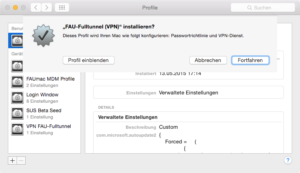VPN auf dem Mac oder iOS Gerät einrichten
Der VPN Dienst der Universität ist nicht nur auf Dienstreisen praktisch. Auch im Urlaub im öffentlichen WLAN schützt das VPN die eigenen Daten und vor allem Passworte! Denn auch in 2015 verwenden viele Internetseiten noch keine durchgängige Verschlüsselung. Steht dann noch der Zugang zum WLAN der öffentlichkeit bereit, braucht es nicht mehr viel können, um Passworte – etwa des Mailkontos – abzufangen. Ein VPN kann hier zumindest soweit schützen, als dass smämmtlicher Datenverkehr verschlüsselt an die Universität gesendet wird und erst von dort seine Reise in die weite Welt antritt. So besteht zumindest keine Gefahr, dass das Passwort am Urlaubsort abgefangen werden kann.
Leider gibt es eine vielzahl an verschiedenen Clients die zur Auswahl stehen. Das führt natürlich zu Verwirrung. Der Cisco VPN Client wie auch Tunnelblick und openVPN** funktionieren leider häufig nach größeren Betriebssystemupdates nicht mehr oder müssen erst aktualisiert werden. Zugegeben: nicht durch eigenes verschulden, dennoch ist es nervig, wenn der Client auf einmal nicht mehr funktioniert. Gerade wenn man ihn lange nicht mehr benötigt hat und nun im Urlaub keine Möglichkeit hat, das Problem zu lösen. Wir empfehlen daher immer den in iOS und OS X eingebauten (IPSec) VPN Client zu verwenden, da dieser einfach einzurichten ist und auch nach größeren Betriebssystemupdates noch funktioniert. Wir haben dazu sogenannte Konfigurationsprofile erstellt, die ab OS X 10.7 installiert werden können und alle für die Verbindung nötigen Informationen beinhalten.
VPN Profil installieren
Um das Profil zu installieren, besuche die Seite https://faumac.rrze.fau.de/profiles. Dort findest du neben dem VPN Profil FAU-Fulltunnel (Cisco VPN) auch passende Profile für EMail und WLAN. Durch klicken oder tippen auf das Profil wird der Installationsprozess gestartet. Du wirst dabei nach deinem (IdM-)Benutzernamen mit Passwort gefragt. Anschließend kannst du in den Systemeinstellungen (Mac) unter dem Punkt Netzwerk die Verbindung zum FAU Fulltunnel starten. Wenn du magst, kannst du den Haken bei VPN-Status in der Menuleiste anzeigen setzen und siehst so immer, ob eine VPN Verbindung aufgebaut wurde (Zeit seit Verbindung wird angezeigt) oder nicht. Unter iOS findest du in den Einstellungen direkt den Punkt VPN. Hier kannst du die Verbindung starten und auch wieder trennen. Sobald du Verbunden bist, erscheint neben dem Akku-Symbol auch ein kleines Symbo mit der Aufschrift VPN. Auch hier kannst du auf den ersten Blick erkennen, ob eine Verbindung aufgebaut wurde.
Beachte: es kann sein, dass nach einem Verbindungsabbruch des WLANs die VPN Verbindung nicht automatisch wiederhergestellt wird. Achte daher auf das Symbol in der Leiste.
Wie werde ich das Profil wieder los?
Unter iOS findest du unter den Einstellungen im Menu Allgemein die Profile. Wähle das Profil aus, das du entfernen möchtest und tippe auf Profil löschen. Auf dem Mac findest du den Punkt Profile in den Systemeinstellungen. Wähle das Profil aus und klicke auf das kleine Minus-Symbol unten, um das Profil zu entfernen.
Diesen Artikel haben wir schon in der zweiten Ausgabe unseres FAUmac Journals veröffentlicht